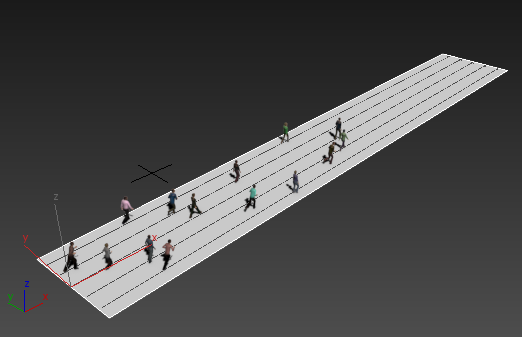Populate フローを設定します。
- 3ds Max を起動またはリセットし、グリッドが非常に小さくなるようにパース ビューポートのズームを縮小します。
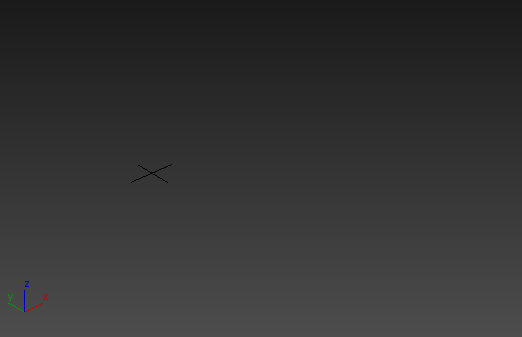
- [Populate]タブへのリボンを開き、
 [フローを作成](Create Flow)をクリックしてオンにします。
[フローを作成](Create Flow)をクリックしてオンにします。 - 単一の直線フローを作成するには 2 回クリックします。
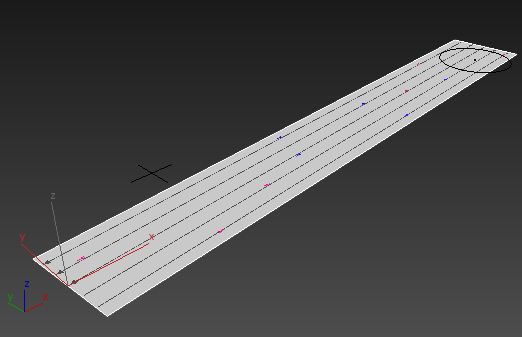
- 単一のフロー セグメントを作成するには右クリックし、フローの作成を終了するにはもう一度右クリックします。
 [修正](Modify)パネルに移動します。[フロー](Flow)ロールアウトで、[方向](Direction)を[前方向](Forward)に変更します。
[修正](Modify)パネルに移動します。[フロー](Flow)ロールアウトで、[方向](Direction)を[前方向](Forward)に変更します。 
- 3ds Max ウィンドウの右下近くにあるタイム コントロールで、
 ([時間設定](Time Configuration))をクリックします。
([時間設定](Time Configuration))をクリックします。 - [時間設定](Time Configuration)ダイアログ ボックスで、アニメーションの長さを 500 に変更して、[OK]をクリックします。

- リボン
 [Populate]タブ
[Populate]タブ [シミュレート](Simulate)パネルで、[フレームの数](Number Of Frames)も 500 に変更します。
[シミュレート](Simulate)パネルで、[フレームの数](Number Of Frames)も 500 に変更します。 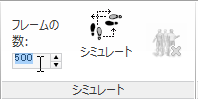 注: すでにお気づきのように、[フレームの数](Number Of Frames)が現在の[時間設定](Time Configuration)のフレーム数よりも大きい場合、[シミュレート](Simulate)をクリックすると、シミュレーション全体を含めるようにフレーム数が拡張されます。たとえば、既定のアニメーションの長さは 100 で、既定のフレーム数は 300 です。これらの値をいずれも変更せずに[シミュレート](Simulate)をクリックすると、フレーム 300 で終了するようにフレーム数が拡張されます。しかし、[フロー](Flow)パラメータをアニメートするには、タイムラインに沿ってキーを設定できるようにする必要があるため、アニメートする前にフレーム数を調整するのが最も簡単です。
注: すでにお気づきのように、[フレームの数](Number Of Frames)が現在の[時間設定](Time Configuration)のフレーム数よりも大きい場合、[シミュレート](Simulate)をクリックすると、シミュレーション全体を含めるようにフレーム数が拡張されます。たとえば、既定のアニメーションの長さは 100 で、既定のフレーム数は 300 です。これらの値をいずれも変更せずに[シミュレート](Simulate)をクリックすると、フレーム 300 で終了するようにフレーム数が拡張されます。しかし、[フロー](Flow)パラメータをアニメートするには、タイムラインに沿ってキーを設定できるようにする必要があるため、アニメートする前にフレーム数を調整するのが最も簡単です。
フローの密度アニメートする:
 [オート キー](Auto Key)をクリックしてオンにします。
[オート キー](Auto Key)をクリックしてオンにします。 - フレーム 0 を表示していることを確認し、[フロー](Flow)ロールアウト
 [ポータル](Portals)領域で、[密度](Density)スライダを左端までドラッグします。
[ポータル](Portals)領域で、[密度](Density)スライダを左端までドラッグします。 スライダに、この設定にアニメーション キーが含まれることを示す、赤い括弧が表示されます。
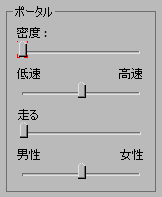
- フレーム 500 に移動し(タイム スライダをドラッグ、または
 ([最後のフレームに進む](Go To End))をクリック)、[密度](Density)スライダを右端までドラッグします。
([最後のフレームに進む](Go To End))をクリック)、[密度](Density)スライダを右端までドラッグします。 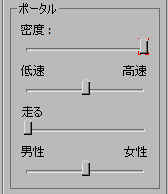
 ([オート キー](Auto Key))をオフにします。
([オート キー](Auto Key))をオフにします。  ([最初のフレームに戻る](Go To Start))をクリックします。
([最初のフレームに戻る](Go To Start))をクリックします。
シミュレーションを実行する:
- [シミュレート](Simulate)パネルで
 ([シミュレート](Simulate))をクリックします。
([シミュレート](Simulate))をクリックします。 シミュレーションの計算中は、3ds Max に進行状況バーが表示されます。

- シミュレーションが完了したら、
 アニメーションを再生します。
アニメーションを再生します。 最初はフローが空です。その後、単一の歩行者が表示され、さらに別の歩行者が表示されます。

アニメーションが進行するにつれて、歩行者より頻繁に表示されます。
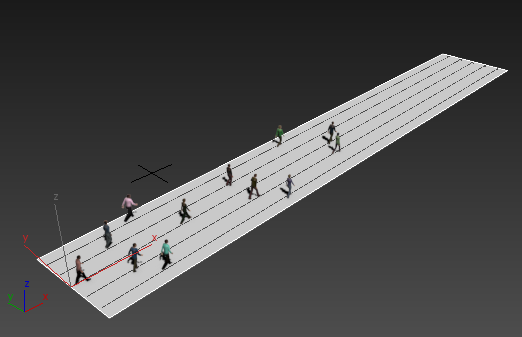
アニメーションの再生中に[修正](Modify)パネルが開いている場合、ビューポート内で[密度](Density)スライダと人が移動していることを確認できます。
[走る](Running)の値をアニメートする:
 ([オート キー](Auto Key))を再度オンにして、
([オート キー](Auto Key))を再度オンにして、 ([最後のフレームに進む](Go To End))をクリックします。
([最後のフレームに進む](Go To End))をクリックします。  [修正](Modify)パネルで、[走る](Running)スライダを右端までドラッグします。
[修正](Modify)パネルで、[走る](Running)スライダを右端までドラッグします。 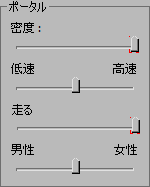
- タイム スライダをフレーム 200 にドラッグします。
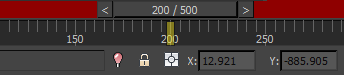
- [走る](Running)スライダを再度左にドラッグします(走るキャラクタなし)。
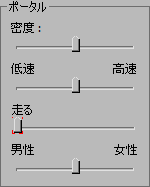
これにより、シミュレーションのフレーム 200 以前に走るキャラクタが表示されるのを防ぎます。
 ([オート キー](Auto Key))をオフにして、
([オート キー](Auto Key))をオフにして、 ([最初のフレームに戻る](Go To Start))をクリックします。
([最初のフレームに戻る](Go To Start))をクリックします。
再度シミュレーションを実行する:
- [シミュレート](Simulate)パネルで
 ([シミュレート](Simulate))を再度クリックします。
([シミュレート](Simulate))を再度クリックします。 - シミュレーションが完了したら、
 アニメーションを再生します。
アニメーションを再生します。 前回のアニメーションと同様にアニメーションが開始されますが、フレーム 200 以降に、走るキャラクタが次々に表示されます。